

iworld.com.vn – Hướng dẫn cài đặt phần mở rộng CodeRush trong Visual Studio từ Visual Studio Marketplace – Devexpress.
Làm theo các bước bên dưới để thêm tiện ích mở rộng CodeRush vào Visual Studio 2019 (supported Visual Studio versions).
Bạn có thể truy cập tiện ích mở rộng CodeRush từ Visual Studio Marketplace và cài đặt nó từ IDE của Visual Studio.
1.Mở tiện ích mở rộng (Extensions) | chọn mục quản lý tiện ích mở rộng (Manage Extensions).
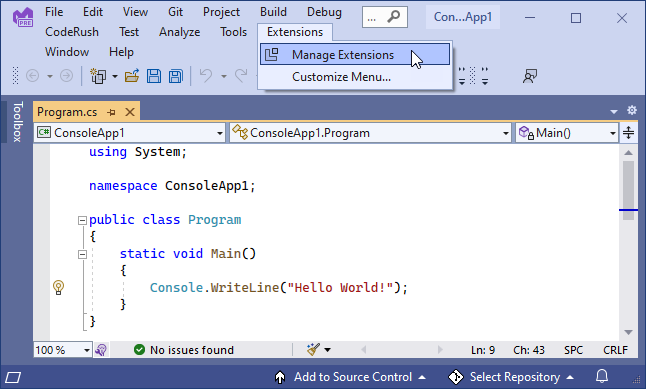
2.Chọn tab trực tuyến (Online) trong cửa sổ quản lý tiện ích mở rộng (Manage extension).
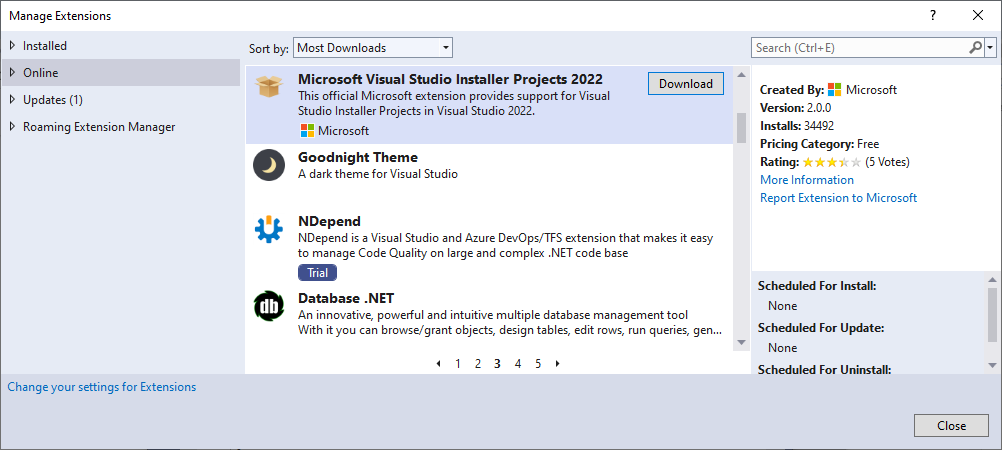
3.Sử dụng hộp tìm kiếm để tìm phần mở rộng CodeRush. Chọn nó và nhấp vào tải xuống (Download).
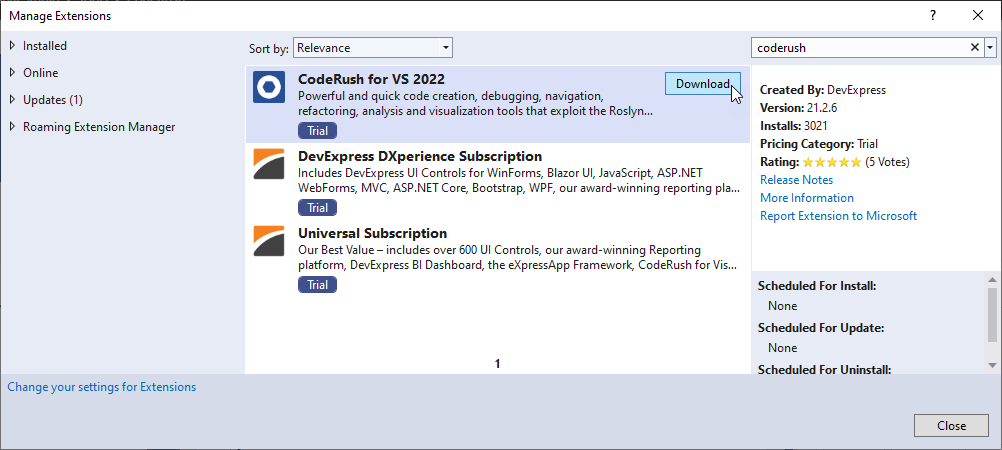
4.Chờ cho đến khi quá trình tải xuống kết thúc.
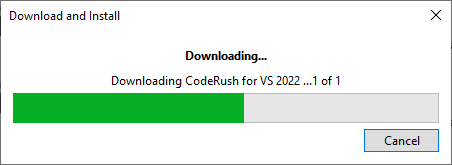
5.Đóng tất cả cửa sổ Visual Studio để bắt đầu quá trình cài đặt.
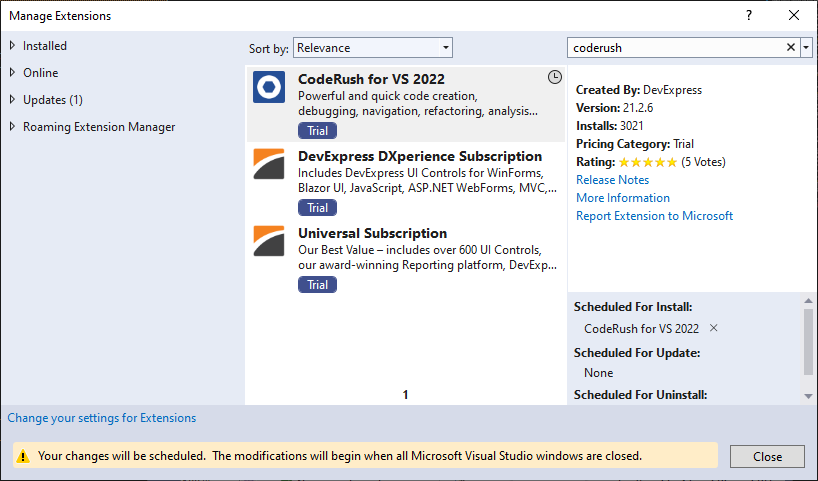
6.Cửa sổ VSIX Installer sẽ bật lên sau khi bạn đóng Visual Studio
Sử dụng liên kết ở bên phải của cửa sổ để đọc điều khoản cho phép (License). Nhấp vào sửa đổi (Modify) để bắt đầu cài đặt nếu bạn chấp nhận tất cả các điều khoản.
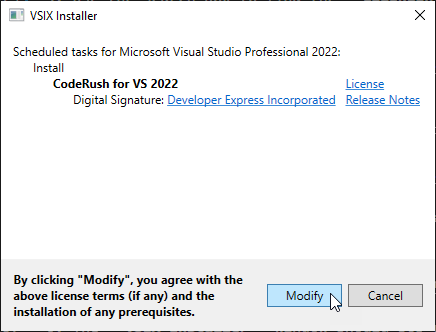
- Đóng VSIX Installer sau khi cài đặt xong.
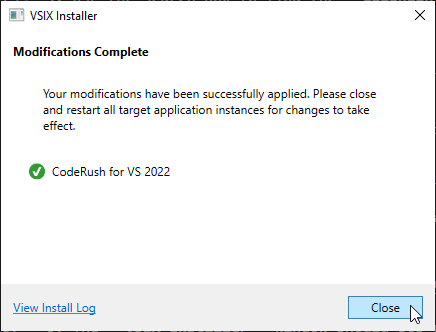
8.Mở Visual Studio. Để mở ra cửa sổ đăng ký.
9.Cửa sổ đăng ký cung cấp cho bạn tùy chọn để kích hoạt cho phép dùng thử hoặc trả phí. Lưu ý rằng bạn có thể đăng ký CodeRush sau nếu chọn tiếp tục dùng thử (Continue with Trial).
Chọn đăng ký sản phẩm (Register Your Product) để đăng ký CodeRush.

- Trên trang giúp chúng tôi cải thiện sản phẩm của mình (Help Us Improve our Products), hãy nhấp vào có (Yes) nếu bạn muốn tham gia vào chương trình thông báo và trải nghiệm khách hàng của DevExpress (DevExpress Customer Experience and Notification) hoặc nhấp vào không (No). Sau đó, nhấp vào tiếp tục (Continue) để chuyển sang trang tiếp theo

11.Trên trang tiếp theo, cung cấp địa chỉ email và mật khẩu mà bạn đã sử dụng khi đăng ký trên trang web DevExpress.
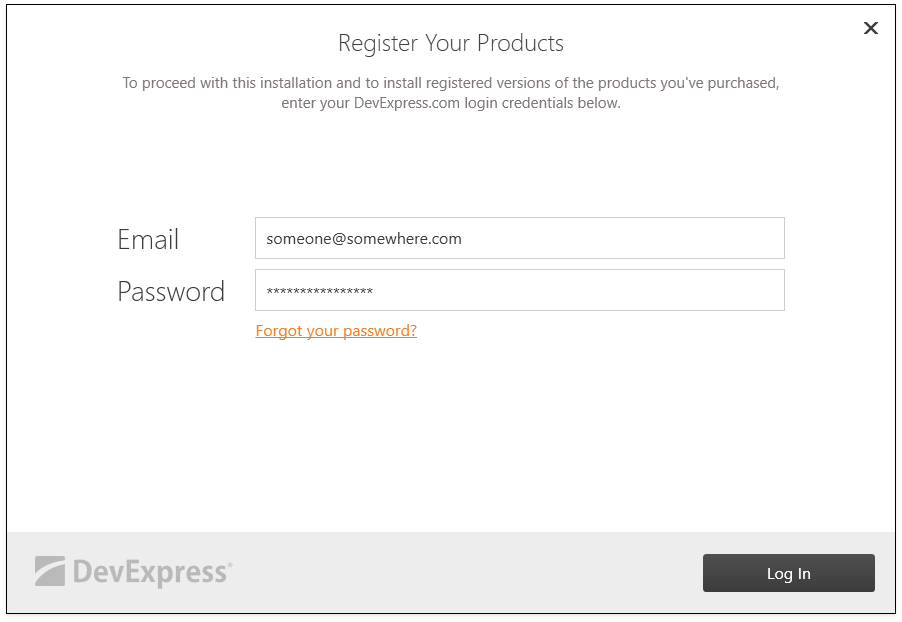
Nhập thông tin đăng nhập của bạn và nhấp vào nút đăng nhập (Log In), và chuyển sang trang tiếp theo.
Máy tính của bạn phải có kết nối internet đang hoạt động để xác minh thông tin đăng nhập của bạn. Nếu không, thông báo lỗi sau sẽ xuất hiện:
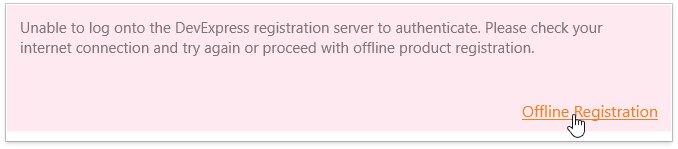
Nhấp vào liên kết đăng ký ngoại tuyến (Offlline Registration) và làm theo hướng dẫn trên trang tiếp theo để nhận mã đăng ký hợp lệ hoặc đăng ký CodeRush ở chế độ dùng thử.
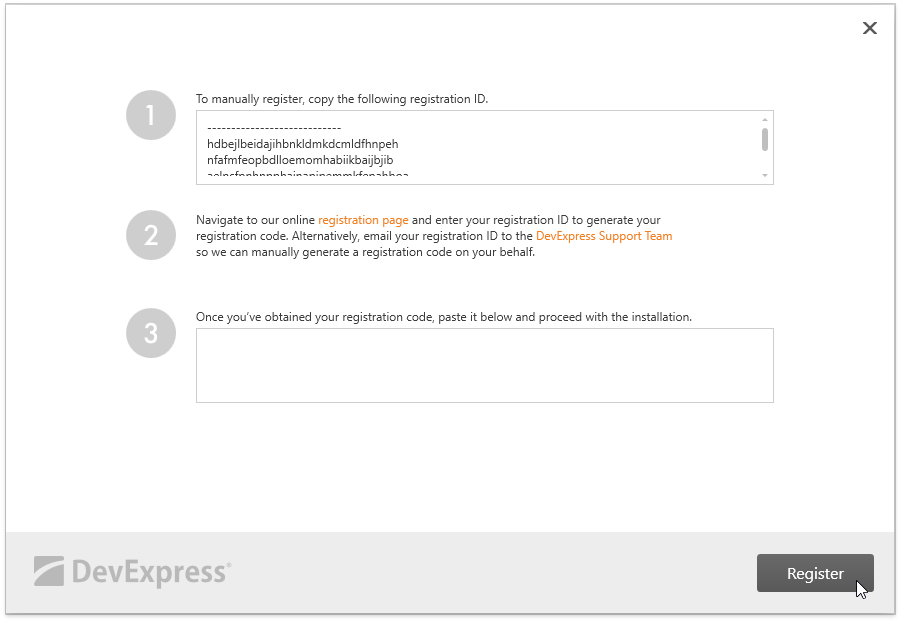
- Nhấp vào hoàn tất (Finish) khi đăng ký CodeRush hoàn tất.
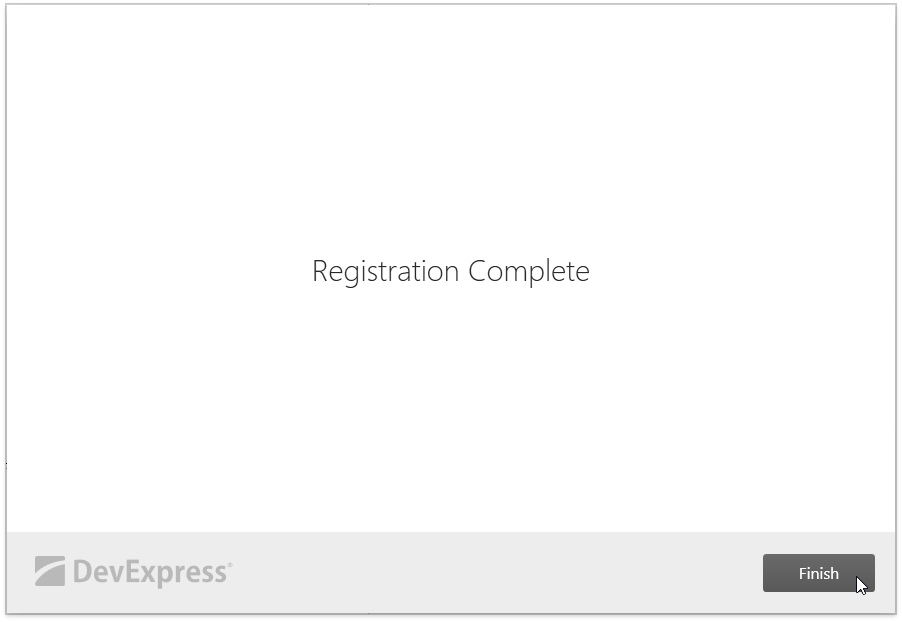
GHI CHÚ
Sau khi bạn cài đặt CodeRush bằng trình cài đặt VSIX, Visual Studio tìm kiếm phiên bản CodeRush mới nhất trong Visual Studio Marketplace (theo mặc định). Khi phiên bản CodeRush mới xuất hiện trong Marketplace, Visual Studio sẽ tự động cập nhật tiện ích mở rộng CodeRush lên bản phát hành mới nhất.
- Tham khảo phần các bước đầu tiên (First Steps) để biết thêm thông tin về các tính năng chính của CodeRush.
- Tham khảo chủ đề chuyển đổi từ CodeRush Classic ( Migrating from CodeRush Classic ) nếu bạn đã sử dụng tiện ích mở rộng CodeRush Classic và muốn chuyển đổi sang CodeRush trong cài đặt của mình.
Biên dịch bởi Anh Đức – iworld.com.vn
more recommended stories
 Freepik gia nhập cuộc đua AI với tính năng Freepik Pikaso
Freepik gia nhập cuộc đua AI với tính năng Freepik PikasoFreepik chắc hẳn là một cái.
 [Đăng ký tham gia] webinar: Unlocking the power of AI with Adobe Creative Cloud
[Đăng ký tham gia] webinar: Unlocking the power of AI with Adobe Creative CloudTrong kỷ nguyên công nghệ phát.
 [Đăng ký tham dự] Event “Dẫn đầu xu hướng công nghệ trong thiết kế cùng 3ds Max, Maya và Lenovo”
[Đăng ký tham dự] Event “Dẫn đầu xu hướng công nghệ trong thiết kế cùng 3ds Max, Maya và Lenovo”Vào ngày 07.11.2023, Arotech, Autodesk, Lenovo.
 Tìm hiểu Microsoft Defender for Business – Giải pháp nâng cao bảo mật doanh nghiệp
Tìm hiểu Microsoft Defender for Business – Giải pháp nâng cao bảo mật doanh nghiệpBảo mật vẫn là một trong.
 Chứng chỉ Paessler PRTG là gì? Tìm hiểu về Paessler Certified Monitoring Expert 2023
Chứng chỉ Paessler PRTG là gì? Tìm hiểu về Paessler Certified Monitoring Expert 2023Chương trình thi và nhận chứng.
 3 cách đáp ứng kì vọng làm việc kết hợp với Microsoft Teams và Microsoft 365
3 cách đáp ứng kì vọng làm việc kết hợp với Microsoft Teams và Microsoft 365Ngày nay, hơn 270 triệu người.
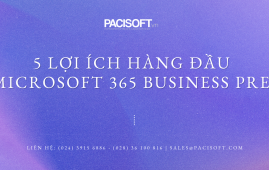 5 lợi ích hàng đầu của Microsoft 365 Business Premium
5 lợi ích hàng đầu của Microsoft 365 Business PremiumCác doanh nghiệp cần một giải.
 [Đăng kí tham dự] Event: Giải pháp đẩy nhanh tiến độ “chốt đơn” nội thất gỗ
[Đăng kí tham dự] Event: Giải pháp đẩy nhanh tiến độ “chốt đơn” nội thất gỗTrong khi xuất khẩu gỗ sang.
